Windows 8'e Giriş: Windows Mağazası için Eksiksiz Kılavuz
Windows Mağazası(Store) , Redmond'un (Redmond)Apple Store ve Google Play'e(Apple Store and Google Play) yanıtıdır . Kullanıcılar, yeni Windows 8(Windows 8) uygulamalarını indirmek ve mevcut uygulamalarını güncellemek için onu ziyaret edebilir. Mağaza(Store) şu anda biraz kıt olsa da , kullanıcı tabanı(user base) büyüdükçe tekliflerin artacağından emin olabilirsiniz.
Ancak, çok fazla ilgi uyandırması gereken heyecan verici yeni bir özellik. Tamamen yeni ve bu nedenle bazı kullanıcılar için korkutucu olabilir. Nereden başlayacağınızdan emin değilseniz, kapsamlı bir Windows Mağazası(Store) kılavuzu için okumaya devam edin .
Windows Mağazasına Nasıl Erişilir
Mağazaya(Store) gitmek için Başlangıç(Start) ekranına gitmeniz gerekir. Erişmenin tüm yollarını öğrenmek için bu eğiticiye bakın: Windows 8'de(Windows 8) Başlangıç Ekranına Erişmenin (Start Screen)Yedi(Seven) Yolu .
Başlangıç(Start) ekranı yüklendiğinde , Mağaza (Store) kutucuğunu bulun veya arayın(tile or search) . Yeşilin oldukça parlak bir tonu, bu yüzden gözden kaçırmak zor olacak. Mağazaya(Store) girmek için kutucuğa tıklayın(Click) veya dokunun .

Mağazada Windows 8 (Browse Windows 8) Uygulamalarına(Apps) Nasıl Göz Atılır
Mağazaya(Store) ulaştığınızda , ekranı sola veya sağa kaydırarak göz atmakta özgürsünüz. Bir masaüstü veya dizüstü bilgisayarda(desktop or laptop) , pencerenin altındaki kaydırma çubuğunu(scroll bar) veya farenin kaydırma tekerleğini kullanarak ilerleyebilirsiniz. (scroll wheel)Taşınabilir bir cihazda ekranı kaydırarak ilerleyebilirsiniz.
Uygulamalar kategoriler halinde düzenlenmiştir. Bir kategorinin tüm içeriğini görüntülemek için kategori başlığına(category title) tıklayabilir veya dokunabilirsiniz . Mevcut en iyi puan alan ücretsiz seçenekleri görmek için herhangi bir kategorinin altındaki "Ücretsiz En İyi" kutucuğuna tıklayın.("Top Free")

Her uygulama, varsa adını, derecelendirmesini ve fiyatını(rating and price) gösteren kendi kutucuğuna sahiptir . Uygulama hakkında daha fazla bilgi için bir kutucuğa tıklayın .(Click)
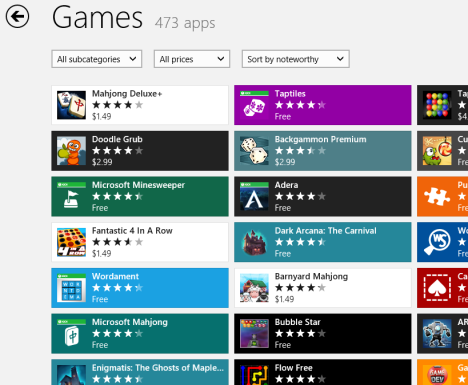
Mağazada Windows 8 Uygulamaları(Apps) Nasıl Aranır?
Göz atmakla ilgilenmiyorsanız ve yalnızca belirli bir uygulamayı bulmak istiyorsanız, ana Mağaza(Store) ekranından istediğiniz uygulamanın adını yazmaya başlamanız yeterlidir. Şu anda bir kategori görünümündeyseniz veya bir uygulamaya bakıyorsanız, geri çıkmak için ekranın sol üst köşesindeki geri okuna tıklamanız veya dokunmanız gerekir. (left corner)Arama sorgusunu(search query) yazdıktan sonra , arama çubuğundaki (search bar or press)büyüteç logosuna(magnifying glass logo) tıklayın veya dokunun ya da Enter'a(Enter) basın .

Seçtiğiniz uygulama için sonuç listesini kontrol edin. Yüklemek için öğreticiye devam edin.

Mağazadan Windows 8 Uygulamaları(Apps) Nasıl Yüklenir
(Locate)Seçime göz atarak veya arama yaparak yüklemek istediğiniz uygulamayı bulun . Uygulamayı bulduğunuzda, uygulamanın sayfasına erişmek için kutucuğuna tıklayın veya dokunun. "Yükle" ye ("Install.")tıklayın(Click) veya dokunun .

Uygulama sayfası otomatik olarak kapanacak ve Mağaza sizi (Store)uygulama kutucuğunu(app tile) seçmeden önce bulunduğunuz sayfaya geri yatıracaktır . Sağ üst köşede(right corner) uygulamanın gerçekten yüklendiğini fark edeceksiniz . Uygulamanın yüklenmesi için Mağaza'da(Store) beklemeniz gerekmez . Başka bir uygulamaya veya Masaüstüne(Desktop) geçebilirsiniz ve bu müdahale etmeyecektir.
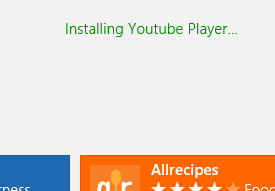
Uygulama yüklendiğinde Mağaza sizi bir mesajla uyaracaktır.(Store)
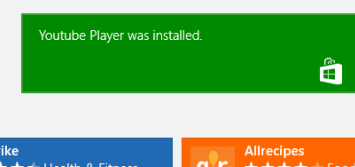
Windows 8 (Your Windows 8) Uygulamalarınızı(Apps) Mağazada Nasıl Güncellersiniz ?
Mağaza , yüklediğiniz(Store) uygulamaların güncellemelerini günlük olarak kontrol eder. Başlangıç(Start) ekranını açarsanız ve Mağaza(Store) kutucuğunda kalın bir sayı görürseniz , mevcut güncellemeleriniz vardır. Mağazayı(Store) açmak için kutucuğa tıklayın(Click) veya dokunun .

Mağaza(Store) penceresinin sağ üst köşesindeki(right corner) " Güncellemeler"("Updates") bağlantısına tıklayın veya dokunun .

(Click)Güncellemek istediğiniz her uygulamaya tıklayın veya dokunun. Güncellenecek uygulamaları seçmeyi tamamladığınızda, "Yükle" ye ("Install.")tıklayın veya dokunun .(click or tap)

Güncellemeler indirilip yüklendikçe(download and install) ilerleme çubukları sizi bilgilendirecektir . Yine(Again) , bu prosedür için takılmanıza gerek yok. Başlatıldıktan sonra güncellemeler siz çalışırken arka planda yüklenir.

Çözüm
Windows Mağazası , geçmişte (Store)Windows'ta(Windows) bulunan hiçbir şeye benzemese de, göz korkutucu veya göz korkutucu bir özellik değildir. Microsoft , öğrenmeyi ve kullanmayı basitleştirmek için harika bir iş çıkardı. İlginizi çekecek bir uygulama koleksiyonu bulmakta ve yüklemekte sorun yaşamayacaksınız.
Daha önce de belirtildiği gibi, mevcut teklifler özellikle rakip pazarlarla karşılaştırıldığında biraz seyrek, ancak bu görülecek bir şey olmadığı anlamına gelmiyor. Şimdi bile tonlarca harika oyun, sanat, sosyal ve müzik uygulamasının(music apps) yanı sıra kullanışlı yardımcı programlar var. Göz atmak için biraz zaman ayırın, birçok uygulama ücretsizdir ve herkesin ilgisini çekecek(interest everyone) çok şey vardır .
Mağazayı(Store) tanıdıktan sonra , onun hakkında ne düşünüyorsunuz? 7 Tutorials topluluğuyla paylaşmak istediğiniz harika uygulamalar buldunuz mu? Aşağıdaki yorumlarda bize bildirin.
Related posts
Her Şeyi Windows 8.1 Başlangıç Ekranına Sabitlemek İçin Eksiksiz Kılavuz
Windows 8'e Giriş: Posta Uygulamasının Nasıl Kullanılacağına İlişkin Eksiksiz Kılavuz
Windows 8 ve 8.1'de Hava Durumu Uygulaması İçin Eksiksiz Kılavuz
Windows 8'e Giriş: Kişiler Uygulamasının Nasıl Kullanılacağına İlişkin Eksiksiz Kılavuz
Windows 8'e Giriş: Takvim Uygulaması İçin Eksiksiz Kılavuz
Her Şeyi Windows 8 Başlangıç Ekranına Sabitlemek İçin Eksiksiz Kılavuz
Windows 10 yılında Task View ve nasıl kullanılacağını nedir
Windows'ta Microsoft Mağazasını açmanın 9 yolu -
Windows yeni bir klasör oluşturmak için 5 yolu
Windows 10 Weather display sıcaklığını ° C veya ° F olarak nasıl yapılır?
Windows 10'deki uygulamaları en aza indirmenin ve maksimize etmenin 7 yolu
People icon'yi Windows 10'teki görev çubuğundan kaldırmanın 2 yolu
Windows Mağazası aracılığıyla Windows 8'i Windows 8.1'e Yükseltme
Windows için Microsoft Store'da yapabileceğiniz 11 şey
Start Menu'ü Windows 10'te Nasıl PIN: Komple Kılavuz
God Mode Windows 11 vs. Windows 10 vs. Windows 7
Chrome'ün şifreleri kaydetmekten nasıl durdurulacağı
Skype mesajları nasıl silinir (Windows, Android, iPhone, Mac)
File Explorer görünümlerini bir profesyonel gibi File Explorer görünümleri nasıl kullanılır?
Windows'de OneDrive nasıl kaldırılır veya devre dışı bırakılır
